Conectar/controlar ordenadores en red con KontrolPack

Controle fácilmente los ordenadores de su red con KontrolPack. Conecte y administre fácilmente ordenadores con diferentes sistemas operativos.
Si está instalando software en su PC con Linux que requiere modificar o agregar variables ambientales, saber cómo configurar una variable de entorno Linux es fundamental. Esta guía le ayudará a comprender qué es una variable de entorno de Linux y cómo configurarla.

¿Qué es una variable de entorno?
Una variable de entorno es una variable que se utiliza en la plataforma Linux para configurar un entorno de shell. Actúan como configuraciones en un archivo de configuración para Linux y pueden cambiar cómo funcionan los programas en el sistema. Las variables ambientales son persistentes y permanecen establecidas a menos que se modifiquen manualmente.
El usuario medio de Linux nunca necesitará tocar variables de entorno en su sistema Linux. Sin embargo, a veces, es necesario agregar variables, especialmente si está programando, compilando software manualmente, etc.
Ver variables de entorno predeterminadas en Linux
De forma predeterminada, cada usuario de Linux tiene una gran cantidad de variables de entorno ya configuradas. Estas variables definen cómo funcionará el sistema operativo Linux. En esta sección de la guía, le mostraremos cómo ver las variables de entorno predeterminadas.
Para comenzar, debe abrir una ventana de terminal . Lamentablemente, las variables de entorno no se pueden modificar ni ver fuera de la terminal de manera muy eficiente. Para abrir una ventana de terminal, deberá presionar la combinación de teclado Ctrl + Alt + T o buscar "Terminal" en el menú de su aplicación.
Una vez que la ventana de la terminal está abierta, podemos repasar los diversos comandos que se pueden usar para ver las variables de entorno en el sistema. Estos comandos son env y printenv .
El comando env es útil para ver las variables predeterminadas. Cuando se ejecute, enumerará todas las variables de entorno en el shell terminal. Para ver las variables de entorno en su shell terminal actual, ejecute:
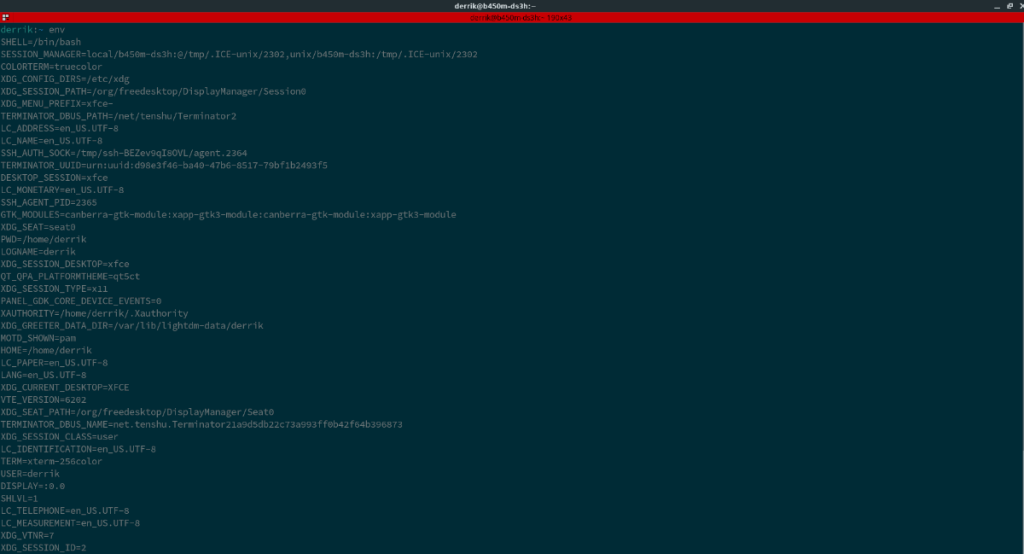
env
Para guardar la salida completa del comando env , canalícelo a un archivo de texto con el siguiente comando.
env> ~ / env-output.txt
El segundo comando para ver las variables ambientales en Linux es el comando printenv . Este comando es un poco diferente del comando env . El comando printenv imprimirá todas las variables de entorno definidas en el entorno actual (sesión actual), mientras que el comando env imprime todas las variables.
Para ver las variables de entorno en esta sesión actual en su sistema Linux, puede ejecutar el comando printenv a continuación.

printenv
¿Quiere guardar la salida del comando printenv en un archivo de texto para más adelante? Conéctelo a un archivo con el siguiente comando.
printenv> ~ / printenv-salida.txt
Búsqueda de variables de entorno específicas en Linux
Si bien es útil poder ver la lista completa de variables de entorno de una sola vez, es una gran cantidad de información para asimilar a la vez. Si está buscando una sola variable, la vista completa no es el camino a seguir.
Si desea buscar una variable de entorno específica usando el comando env o printenv , es posible. ¿Cómo? Conectándolo a través de la herramienta Grep.
¿Qué es Grep? Grep es un programa de búsqueda para la línea de comandos. Los usuarios pueden usarlo para buscar en varios archivos una cadena o consulta específica. Usarlo en combinación con los comandos printenv o env le permite filtrar.
Por ejemplo, para buscar la variable de entorno SHELL en la larga lista de variables de entorno en su sistema Linux, combine el comando env con el comando grep y el término de búsqueda "SHELL".
env | grep "SHELL"
Después de combinar env y grep , verá solo la variable de entorno "SHELL" impresa en la pantalla en lugar de la lista completa de variables en la computadora.
Para buscar cualquier variable de entorno específica, ingrese el siguiente comando a continuación y modifique “VARIABLE” a continuación.
env | grep "VARIABLE"
o
printenv | grep "VARIABLE"
Establecer la variable de entorno de Linux
La configuración de las variables de entorno en el sistema operativo Linux se realiza editando el .bashrcarchivo para el usuario actual. Para iniciar el proceso, abra el .bashrcarchivo en el editor de texto Nano usando el comando a continuación.
nano ~ / .bashrc
Una vez que el .bashrcarchivo esté abierto en el editor de texto Nano, vaya al final del archivo y cree una nueva línea usando la tecla Enter en el teclado. Una vez en una nueva línea, escriba el siguiente código. Tenga en cuenta que deberá cambiar “MY_ENVIRONMENT_VARIABLE” y “MY_ENVIRONMENT_VARIABLE_VALUE” para que la variable funcione.
exportar MY_ENVIRONMENT_VARIABLE = MY_ENVIRONMENT_VARIABLE_VALUE
Con el nuevo código agregado al archivo, es hora de guardar las ediciones. Con el teclado, presione la combinación de teclado Ctrl + O. Luego, presione la combinación de teclado Ctrl + X para cerrar el editor de texto Nano con todo guardado.
Una vez que el editor de texto Nano esté cerrado, escriba el comando de origen a continuación para comenzar a usar su nueva variable.
fuente ~ / .bashrc
Alternativamente, cierre la sesión de terminal y vuelva a abrir una nueva ventana de terminal. Cuando la ventana de la terminal está abierta, su sistema Linux debería estar usando la nueva variable de entorno.
No dude en repetir este proceso para agregar tantas variables de entorno personalizadas como sea necesario.
Controle fácilmente los ordenadores de su red con KontrolPack. Conecte y administre fácilmente ordenadores con diferentes sistemas operativos.
¿Quieres realizar tareas repetidas automáticamente? En lugar de tener que pulsar un botón manualmente varias veces, ¿no sería mejor que una aplicación...?
iDownloade es una herramienta multiplataforma que permite descargar contenido sin DRM del servicio iPlayer de la BBC. Permite descargar vídeos en formato .mov.
Hemos estado cubriendo las características de Outlook 2010 con mucho detalle, pero como no se lanzará antes de junio de 2010, es hora de mirar Thunderbird 3.
De vez en cuando, todos necesitamos un descanso. Si buscas un juego interesante, prueba Flight Gear. Es un juego gratuito, multiplataforma y de código abierto.
MP3 Diags es la herramienta definitiva para solucionar problemas en tu colección de música. Etiqueta correctamente tus archivos MP3, añade carátulas de álbumes faltantes y corrige el VBR.
Al igual que Google Wave, Google Voice ha generado un gran revuelo en todo el mundo. Google busca cambiar la forma en que nos comunicamos y, dado que se está convirtiendo en...
Hay muchas herramientas que permiten a los usuarios de Flickr descargar sus fotos en alta calidad, pero ¿hay alguna forma de descargar Favoritos de Flickr? Recientemente, descubrimos...
¿Qué es el sampling? Según Wikipedia, «es el acto de tomar una porción, o muestra, de una grabación de sonido y reutilizarla como un instrumento o...
Google Sites es un servicio de Google que permite alojar un sitio web en su servidor. Sin embargo, existe un problema: no incluye una opción integrada para realizar copias de seguridad.



![Descarga FlightGear Flight Simulator gratis [Diviértete] Descarga FlightGear Flight Simulator gratis [Diviértete]](https://tips.webtech360.com/resources8/r252/image-7634-0829093738400.jpg)




